
In molti casi può essere utile poter registrare un video dello schermo dell’iPhone.
Fissare cioè in un filmato, riproducibile successivamente, tutto quello che vediamo succedere sullo schermo del nostro iPhone. Può servire per documentare l’utilizzo di un’app o di un servizio, o di una specifica funzionalità di iOS. Ciò può essere utile per realizzare una presentazione di lavoro, o per attività di formazione o di supporto tecnico. Ci sono tanti possibili motivi e possibili impieghi.
Per realizzare un video dello schermo dell’iPhone non abbiamo bisogno di alcun particolare aggeggio hardware o software di montaggio. Basta l’iPhone stesso e il Mac: tutto ciò che serve è incluso in macOS. Per catturare un video del display di un device iOS possiamo infatti utilizzare l’app QuickTime.
Registrare un video dello schermo dell’iPhone
• Colleghiamo l’iPhone al Mac con l’apposito cavo USB. Se è impostata l’apertura automatica di una o più app (ad esempio iTunes o Foto) al collegamento dell’iPhone, chiudiamole.
 • Apriamo l’app QuickTime Player, che si trova nella cartella Applicazioni di macOS.
• Apriamo l’app QuickTime Player, che si trova nella cartella Applicazioni di macOS.
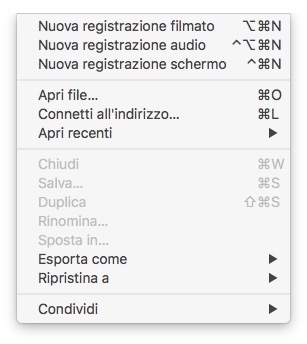 • Dal menu File dell’app QuickTime Player, selezioniamo il comando Nuova registrazione filmato.
• Dal menu File dell’app QuickTime Player, selezioniamo il comando Nuova registrazione filmato.
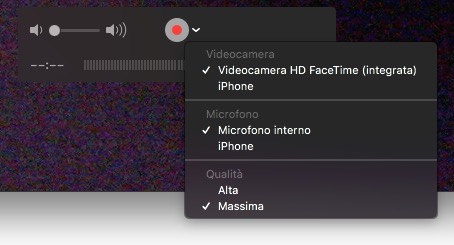 • Il comando di default attiverà la webcam del Mac come sorgente del video. Passando con il puntatore sulla finestra del video, apparirà un piccolo pannello di controllo con un pulsante rosso di registrazione. Immediatamente a fianco del pulsante di registrazione è visibile una freccia puntata verso il basso. Clicchiamo sulla freccia e vedremo l’elenco delle sorgenti disponibili. Da questa lista, scegliamo l’iPhone sia nella sezione Videocamera sia in quella Microfono. In questo modo la registrazione catturerà sia il video sia l’audio dall’iPhone.
• Il comando di default attiverà la webcam del Mac come sorgente del video. Passando con il puntatore sulla finestra del video, apparirà un piccolo pannello di controllo con un pulsante rosso di registrazione. Immediatamente a fianco del pulsante di registrazione è visibile una freccia puntata verso il basso. Clicchiamo sulla freccia e vedremo l’elenco delle sorgenti disponibili. Da questa lista, scegliamo l’iPhone sia nella sezione Videocamera sia in quella Microfono. In questo modo la registrazione catturerà sia il video sia l’audio dall’iPhone.
 • Una volta selezionato il dispositivo iOS come sorgente del video, la schermata di QuickTime si adatta a quella dell’iPhone. A questo punto possiamo avviare la registrazione, facendo clic sul pulsante rosso, e operare normalmente sull’iPhone.
• Una volta selezionato il dispositivo iOS come sorgente del video, la schermata di QuickTime si adatta a quella dell’iPhone. A questo punto possiamo avviare la registrazione, facendo clic sul pulsante rosso, e operare normalmente sull’iPhone.
 • Quando abbiamo finito le operazioni da documentare con il video, facciamo clic sul pulsante di stop di QuickTime Player. Il pulsante di stop prende il posto di quello di registrazione nel pannello, mentre la registrazione è in corso. Man mano che QuickTime Player registra, ci mostra anche, nello stesso pannello, la dimensione in MB che il filmato sta assumendo.
• Quando abbiamo finito le operazioni da documentare con il video, facciamo clic sul pulsante di stop di QuickTime Player. Il pulsante di stop prende il posto di quello di registrazione nel pannello, mentre la registrazione è in corso. Man mano che QuickTime Player registra, ci mostra anche, nello stesso pannello, la dimensione in MB che il filmato sta assumendo.
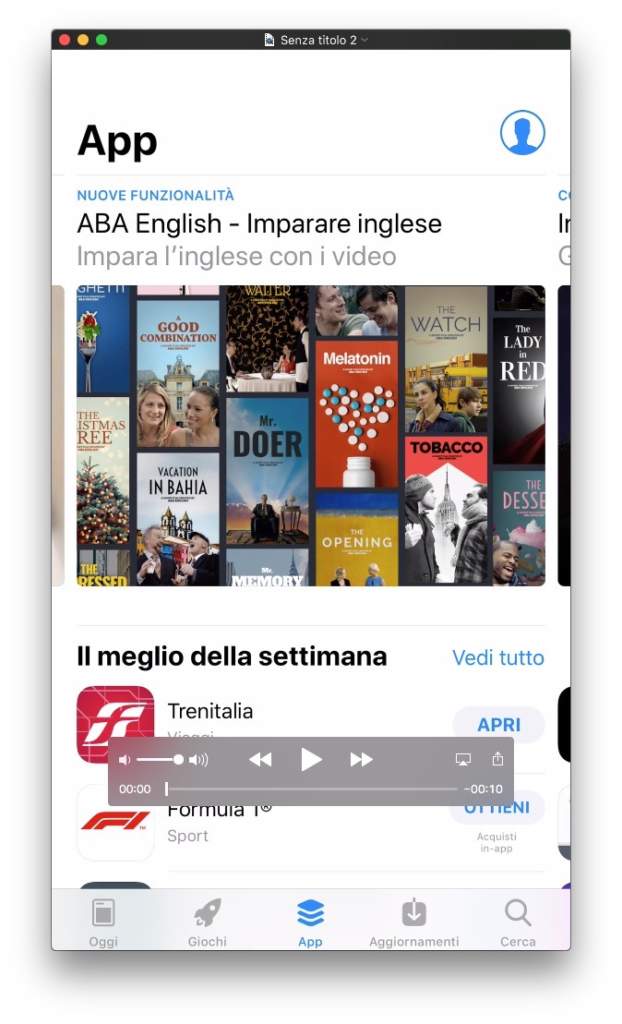 • Una volta interrotta la registrazione, possiamo riprodurla nella finestra di QuickTime Player. Infine, se ci soddisfa, possiamo salvarla in formato .mov come un qualsiasi altro filmato QuickTime.
• Una volta interrotta la registrazione, possiamo riprodurla nella finestra di QuickTime Player. Infine, se ci soddisfa, possiamo salvarla in formato .mov come un qualsiasi altro filmato QuickTime.









